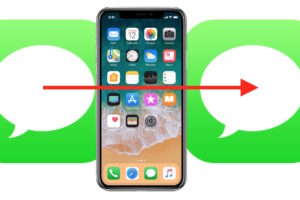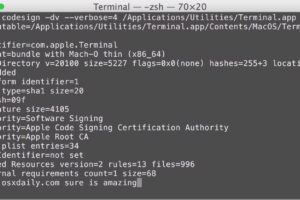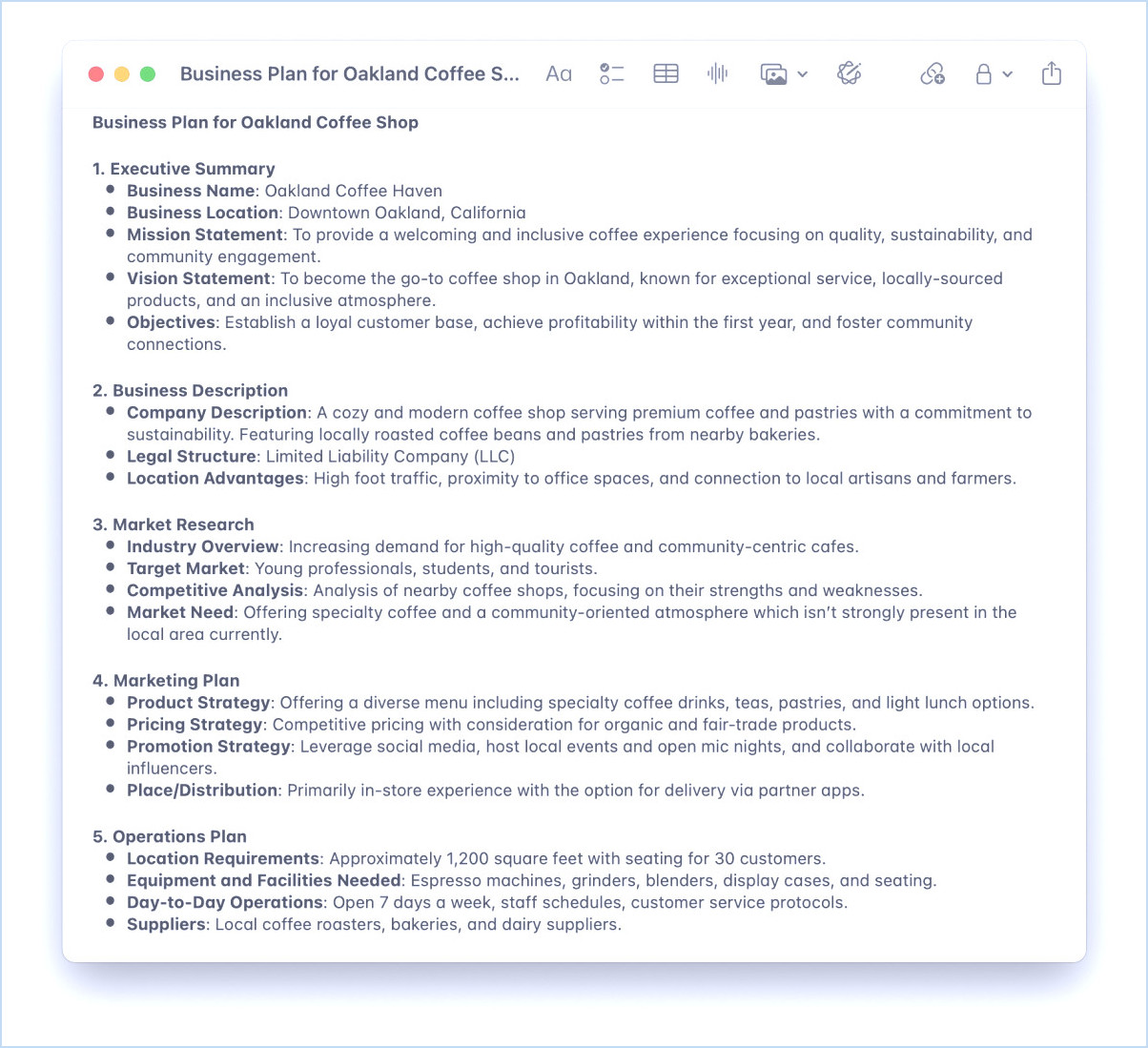Se déconnecter du réseau Wi-Fi sous Mac OS X sans éteindre la fonction sans fil
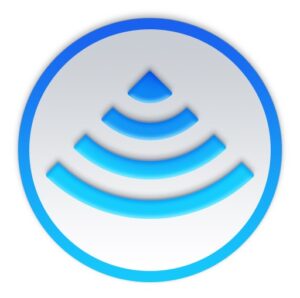 Les utilisateurs de Mac peuvent se déconnecter rapidement d'un réseau wi-fi en utilisant le menu sans fil de Mac OS X. Cette tâche simple est incroyablement utile pour gérer et jongler avec plusieurs réseaux, que ce soit pour quelque chose d'aussi simple que l'utilisation du Hotspot Wi-Fi de l'iPhone ou même une tâche plus avancée comme le reniflage de paquets.
Les utilisateurs de Mac peuvent se déconnecter rapidement d'un réseau wi-fi en utilisant le menu sans fil de Mac OS X. Cette tâche simple est incroyablement utile pour gérer et jongler avec plusieurs réseaux, que ce soit pour quelque chose d'aussi simple que l'utilisation du Hotspot Wi-Fi de l'iPhone ou même une tâche plus avancée comme le reniflage de paquets.
Il est important de noter que se déconnecter n'est pas la même chose que d'éteindre complètement le wi-fi, car la déconnexion maintient la carte wi-fi du Mac active et allumée et, au contraire, dissocie et déconnecte du réseau sans fil actuellement connecté.
Déconnecter un Mac d'une connexion sans fil active est vraiment très simple, mais l'option à faire est cachée par défaut dans la barre de menu Wi-Fi de Mac OS X, probablement parce que cette fonction est moins utile pour un utilisateur Mac novice, bien qu'elle puisse faire bondir de joie un administrateur réseau. Un simple modificateur de touche révèle l'option "Déconnecter", ainsi qu'une quantité notable d'autres détails utiles sur le réseau. Pour les besoins de la présente étude, nous nous concentrerons sur la simple possibilité de se déconnecter d'un routeur wi-fi en utilisant l'élément de la barre de menu :
Comment déconnecter un Mac du réseau Wi-Fi sous Mac OS X
Pour réitérer, il s'agit seulement de se déconnecter d'un réseau sans fil actif, la fonction wi-fi sera toujours activée et utilisable à d'autres fins :
- Depuis n'importe quel endroit de Mac OS X, maintenez la touche OPTION enfoncée et cliquez sur l'élément de la barre de menu Wi-Fi
- Identifiez le réseau wi-fi actuellement connecté par son nom, il aura une petite coche à côté du SSID du routeur
- Directement sous le nom des routeurs sans fil, vous verrez l'option "Disconnect from NetworkName" récemment révélée, il suffit de la sélectionner pour se dissocier du réseau wifi actif
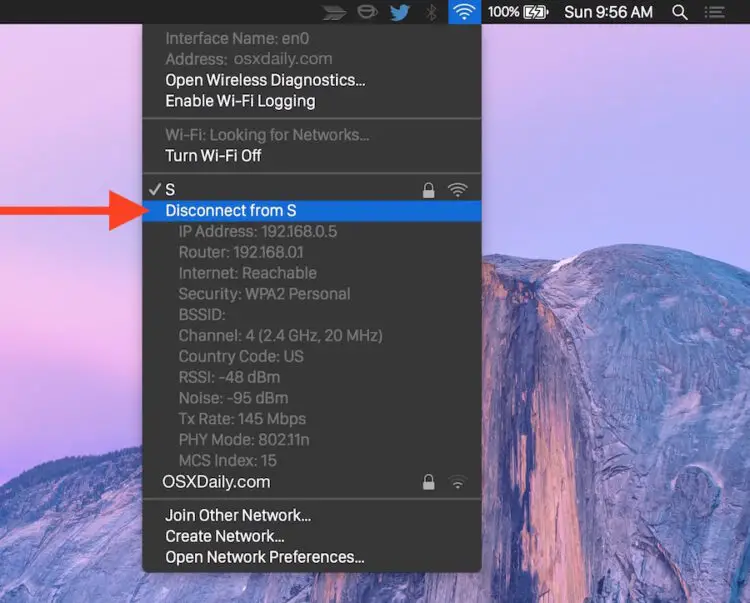
La déconnexion du réseau est immédiate et, comme d'habitude, lorsque vous vous détachez d'un réseau, vous perdez la fonctionnalité Internet et l'accès aux ressources du réseau. Mais, surtout, votre carte wi-fi est toujours activée et n'a pas été désactivée, ce qui signifie que vous pouvez toujours interagir avec les réseaux wi-fi. Si, pour une raison quelconque, vous souhaitez désactiver le matériel sans fil, il vous suffit de sélectionner "Désactiver le Wi-Fi" dans le même menu, sans qu'il soit nécessaire de modifier la touche Option.
Maintenant que la carte sans fil Mac est dissociée d'un réseau, vous êtes libre de faire tout ce qui nécessite la carte wi-fi sans réseau. Cela peut aller du dépannage de problèmes wi-fi, à la recherche d'autres réseaux (même ceux avec un SSID caché), au test de la qualité du réseau et des interférences, à la recherche d'un meilleur canal, à la capture de paquets, ou à toute autre tâche sans fil nécessaire.
Cette jolie petite fonction de déconnexion est en fait nouvelle pour Mac OS X à partir de Yosemite, où elle a été particulièrement utile pour résoudre les problèmes de connexion sans fil. Auparavant, il fallait soit éteindre le wi-fi puis oublier le réseau, soit utiliser l'outil de ligne de commande de l'aéroport pour se dissocier d'un réseau tout en gardant le matériel sans fil du Mac en ligne.